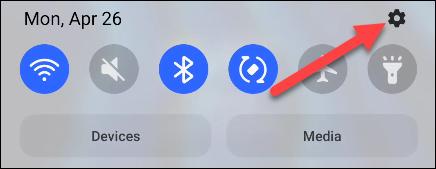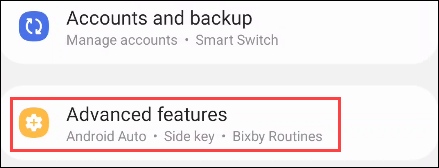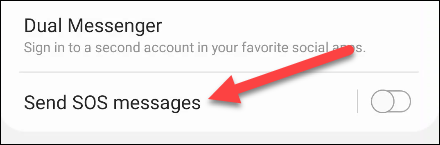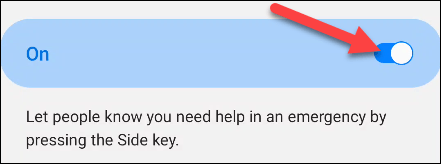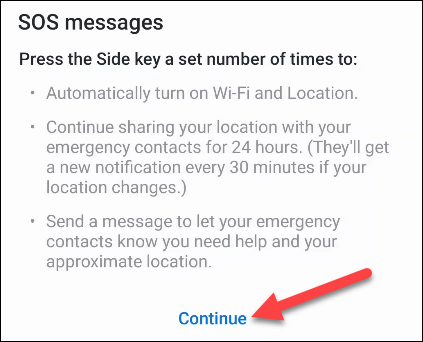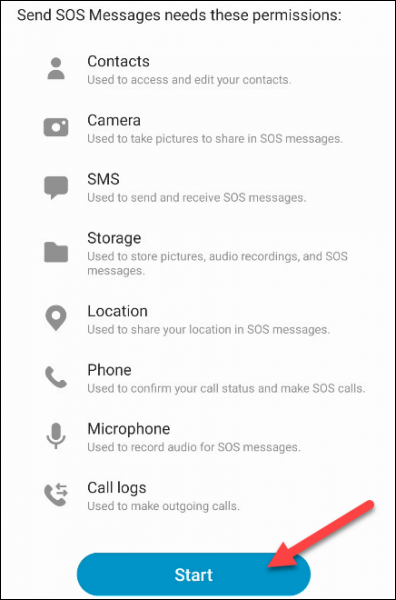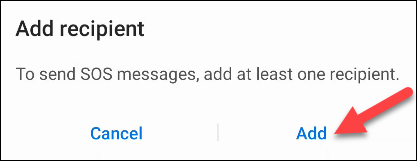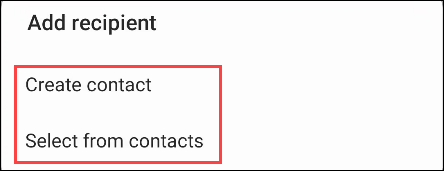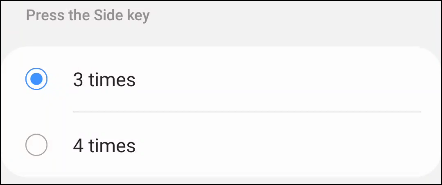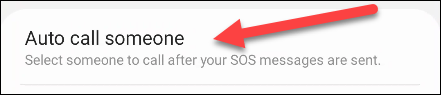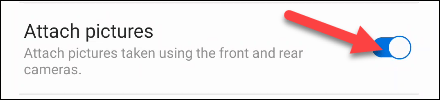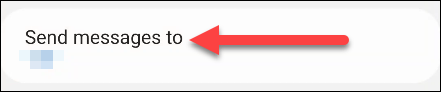Det er sikkert ingen av oss som ønsker å være i en situasjon der vi trenger å tilkalle nødhjelp, men det er alltid ekstremt nødvendig å forberede seg på forhånd for eventuelle verste scenarioer. "SOS Message"-funksjonen på Samsung Galaxy-telefoner kan bli din livredder i nødssituasjoner. La oss lære hvordan du setter opp og bruker rett nedenfor.
Hvordan sette opp SOS-meldinger på Samsung Galaxy-telefoner
Sveip først ned én gang fra den øverste kanten av Samsung Galaxy-telefonens skjerm og trykk på tannhjulikonet for å åpne Innstillinger-appen.
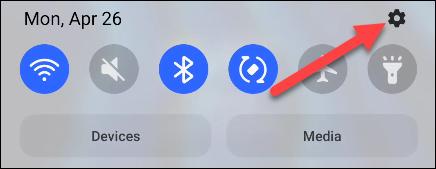
I innstillingsgrensesnittet som vises, klikk på " Avanserte funksjoner ".
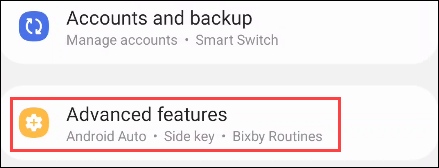
Rull ned og velg " Send SOS-meldinger ".
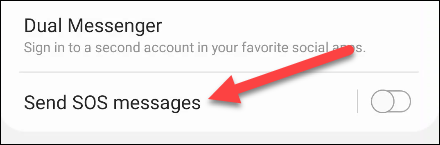
Det første du må gjøre er å trykke på vippebryteren for å slå på funksjonen.
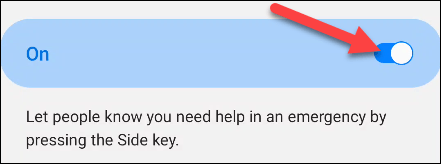
Det vises en melding for å forklare hva " SOS-meldinger "-funksjonen krever. Klikk " Fortsett " for å fortsette.
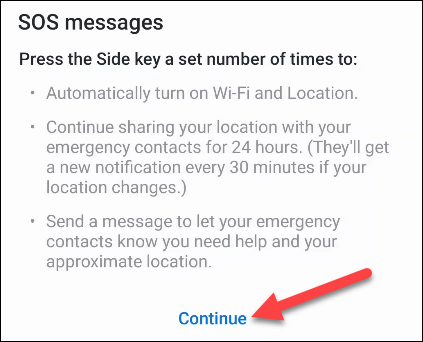
Den neste skjermen vil vise alle tillatelsene som kreves for SOS-meldinger-funksjonen. Klikk " Start " for å starte prosessen.
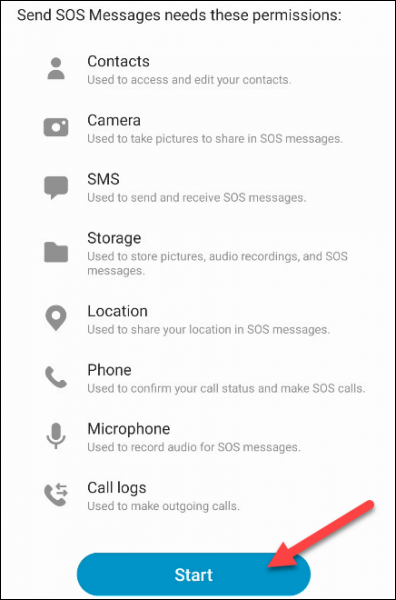
Du vil bli bedt om å legge til minst én mottaker. Dette er personen som vil motta nødmeldinger ved behov. Men det er selvfølgelig også mulig å velge mer enn én person. Klikk " Legg til " (legg til).
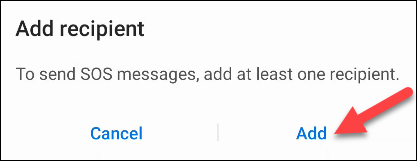
Velg hvordan du vil legge til mottakere, og opprett deretter en kontakt eller velg eksisterende kontakter i kontaktene dine.
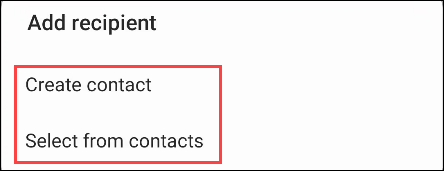
Etter at du har lagt til mottakere, kan du justere hvordan SOS-meldinger fungerer. Du kan for eksempel velge hvor mange ganger du trykker på side-/av/på-tasten for å sende en SOS-melding. Dette er en viktig ting å huske.
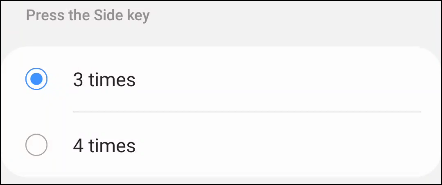
Deretter kan telefonen settes opp til automatisk å ringe en av mottakerne med en nødmelding. Trykk på " Ring noen automatisk " og velg en av kontaktene som er lagt til tidligere.
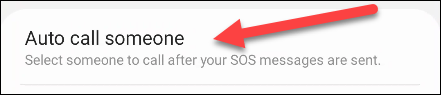
Til slutt kan du velge " Legg ved bilder " fra kameraet foran og bak med en SOS-melding. Disse bildene kan gi mottakeren et øyeblikksbilde av hva som skjer med deg.
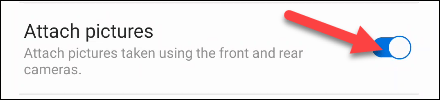
I tillegg kan du aktivere funksjonen " Legg ved lydopptak " for å legge ved et opptak på ca. 5 sekunder til SOS-meldingen.

Nederst på innstillingssiden for SOS-meldinger vil du se en " Send meldinger til "-knapp. Klikk her hvis du vil gjøre endringer i meldingsavsenderen.
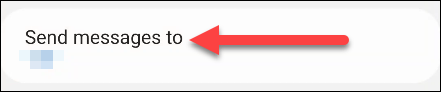
Hvordan sende SOS-meldinger
Nå som alt er satt opp, er det veldig enkelt å sende SOS-meldinger. Alt du trenger å gjøre er å trykke på side-/av/på-tasten riktig antall ganger som angitt ovenfor. Trykk flere ganger etter hverandre.

Meldingen vil bli sendt til mottakeren med alle vedleggene du valgte.
Håper du gjør det vellykket og slipper å bruke denne funksjonen!